reklama
Věděli jste, že když zadáváte žádosti pomocí Amazon Echo, každá z těchto požadavků se zaznamenává a lze je přehrát pomocí aplikace Amazon Echo? Pokud chcete tyto žádosti smazat, ukážeme vám, jak na to.
Jedno varování: čím více používáte Alexu, tím více se naučí vaše řečové vzorce. Smazáním historie Amazon Echo se dostanete zpět na druhou, aby Echo pochopila vaše požadavky.
Ale pokud prodáváte svůj Echo nebo nejste spokojeni s uloženým zvukem, může to být užitečné.
Vymazat jednotlivé žádosti
Jednotlivé aplikace můžete mazat jeden po druhém prostřednictvím aplikace Alexa. Jít do Nastavení> Historie a uvidíte kompletní seznam vašich požadavků. Na tomto místě můžete také poslouchat nahrávky. Otevřete každou nahrávku a klepněte na „Smazat hlasové nahrávky“.
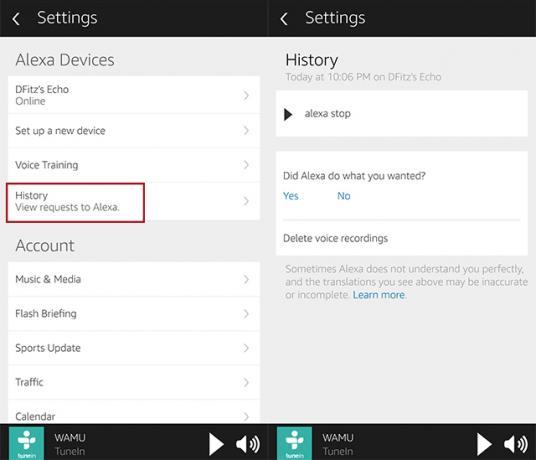
Nahrávky označené jako „Neznámé“ můžete přinejmenším smazat, protože tyto nepřispívají k Alexovu procesu učení svými řečovými vzory.
Tuto metodu lze použít z jakéhokoli účtu, který má profil na Amazon Echo.
Hromadně smazat všechny požadavky
Chcete-li smazat celou historii, přejděte na Stránka Správa obsahu a zařízení na Amazonu. Jít do Amazon Echo> Správa hlasových záznamů.
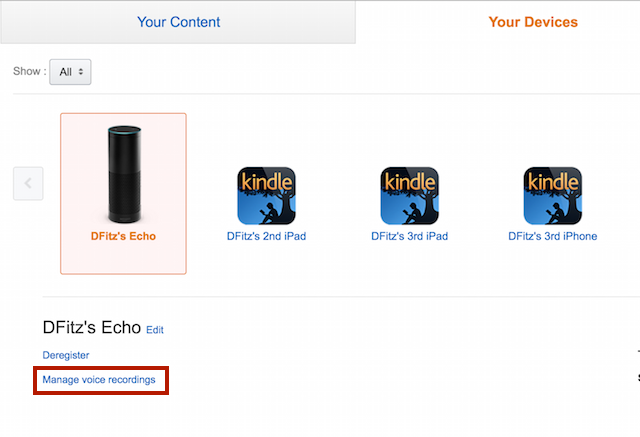
Kliknutím na ni se otevře dialogové okno, které vám umožní vymazat vaši historii Echo.
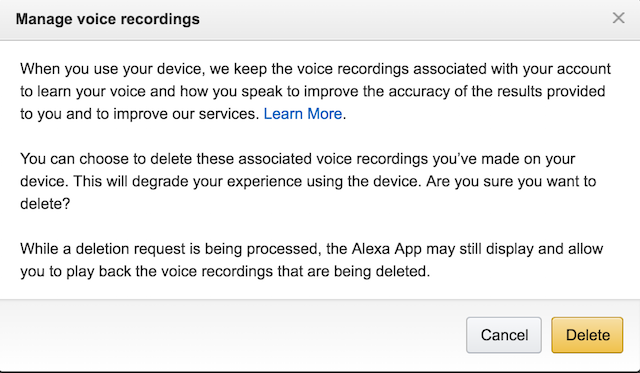
Tuto metodu lze provést pouze z hlavního účtu, který zaregistroval Amazon Echo.
Cítíte potřebu odstranit vaše nahrávky Amazon Echo? Dejte nám vědět proč v komentářích.
Nancy je spisovatelka a redaktorka žijící ve Washingtonu DC. Dříve působila jako redaktorka Blízkého východu v The Next Web a v současné době pracuje v think-tanku založeném na DC na komunikačních a sociálních médiích.

